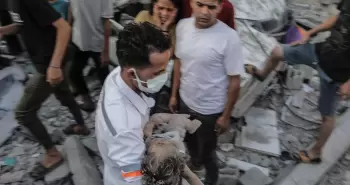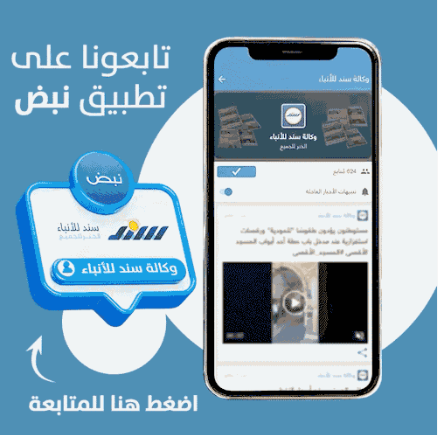يتبع "ويندوز" سياسة إنشاء معرف إعلانات فريدا لكل مستخدم على الجهاز، بهدف السماح للخدمات الإعلانية التعرف على صاحب الجهاز وتقديم الإعلانات المميزة له، والذي يمكن مطوري التطبيقات والشبكات الإعلانية من استخدامه لخدمة أغراضهم الخاصة.
مثال على ذلك ربط البيانات الشخصية التي يجمعونها عنك بمعرف الإعلان الخاص بك واستخدام تلك البيانات الشخصية لتقديم إعلاناتهم بناءً على ذلك.
طرق إيقاف معرف الإعلان في Windows 11
الطريقة الأولي:
انتقل إلى البدء " Start"، يمكنك أيضا الضغط على مفتاحي Windows + I ثم الإعدادات " Settings".
اضغط على الخصوصية والأمان Privacy & security، ثم اضغط على عام General.
ملحوظة يمكنك اختيار الإعداد المفضل لديك للسماح للتطبيقات بإظهار الإعلانات التي تريدها، كما أن القيام بالخطوات السابقة لا يضمن لك إيقاف تشغيل معرف الإعلان بل سيقوم تلقائيا بتقليل عدد الإعلانات التي تشاهدها وسيقنن الإعلانات الأكثر أهمية من الأقل أهمية.
الطريقة الثانية:
- وفقا لموقع guidingtech، فإنه يمكنك تعطيل معرف الإعلان الخاص بك باستخدام Registry Editor وذلك من خلال الضغط على مفتاح Windows + مفاتيح R لفتح مربع الحوار Run واكتب regedit في خانة النص، ثم اضغط على Enter.
- قم بنسخ ولصق الموقع في شريط التنقل.
- بعد الوصول لمجلد AdvertisingInfo، انقر نقرًا مزدوجًا فوق الإدخال الممكّن الموجود في الجزء الأيمن.
- يظهر لديك مربع Edit DWORD (32-bit) Value، على الشاشة، قم بضبط البيانات الخاصة به على 0، ثم اضغط موافق.
الطريقة الثالثة "تعطيل معرف الإعلان باستخدام Group Policy Editor"
- قم بالضغط على مفتاحي مفتاحي Windows + R، ومن ثم سيظهر مربع Run، قم بكتابة gpedit.msc في خانة النص، ثم اضغط على Enter.
- ستظهر لك Local Group Policy Editor، قم بالبحث عن ملف تعريف المستخدم بالانتقال إلى المسار التالي باستخدام الجزء الأيمن.
- اضغط على "إيقاف تشغيل معرف الإعلان" الموجودة في الجزء الأيمن.
- في نافذة "إيقاف تشغيل معرّف الإعلان"، انقر على "ممكّن"، متبوعًا بالزر تفعيل.